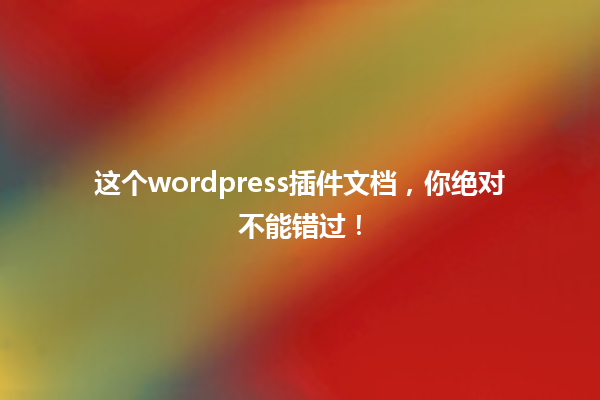一、安装前的准备工作
安装WordPress主题看似简单,但新手常常因为忽略细节导致后续问题。第一步永远是备份网站!通过插件(如UpdraftPlus)或主机后台的备份功能,确保数据库和文件安全。如果主题安装失败或出现冲突,备份能帮你快速恢复原状。
其次是检查主题的系统要求。不同主题对PHP版本、内存限制或插件兼容性有不同需求。某些高级主题可能需要PHP 7.4以上版本,而你的服务器如果仍在使用PHP 5.6,安装后可能会直接报错。在主题的官方文档或描述页中,通常能找到这些信息。
下载主题文件时注意来源。尽量从WordPress官方库或知名开发者平台获取主题,避免第三方网站提供的“破解版”或免费资源。这类文件可能包含恶意代码,导致网站被攻击或数据泄露。 
二、3种安装方式及避坑指南
后台上传安装(适合新手)
进入WordPress后台的「外观」→「主题」→「上传主题」,直接选择本地的ZIP文件即可。这是最便捷的方式,但需注意两点:
FTP手动上传(适合技术党)
通过FileZilla等工具连接到服务器,将解压后的主题文件夹上传到`/wp-content/themes/`目录。这种方式更灵活,但需要确认文件夹权限是否正确(通常设置为755)。上传完成后,进入后台的「主题」页面激活即可。
命令行安装(适合开发者)
使用`wp-cli`工具,通过命令`wp theme install [主题URL] activate`快速安装。这种方式效率高,但需要服务器支持SSH权限,且对新手不够友好。
三、安装后的必做设置
主题安装成功只是第一步,激活后的配置才是关键。以下是新手容易忽略的细节:
检查主题兼容性
部分主题可能与现有插件冲突。页面构建器插件(如Elementor)或缓存插件(如W3 Total Cache)可能因代码兼容性问题导致页面错乱。逐项启用插件,观察是否出现异常。
自定义外观与功能
进入「外观」→「自定义」,根据主题提供的选项调整配色、字体、页眉页脚等。如果主题支持「一键导入演示数据」,可利用此功能快速搭建与预览图一致的页面结构。但需注意:导入演示数据可能需要较长时间,且会覆盖现有内容。
更新与维护
定期检查主题更新,开发者通常会修复漏洞或优化性能。如果修改了主题代码,创建子主题(Child Theme),避免更新后自定义内容被覆盖。使用安全插件(如Wordfence)监控主题文件的改动,防止被恶意篡改。
本文标题:WordPress主题安装全攻略,新手必看3个技巧
网址:https://www.2090ai.com/2025/03/14/tutorial/31700.html
本站所有文章由wordpress极光ai post插件通过chatgpt写作修改后发布,并不代表本站的观点;如果无意间侵犯了你的权益,请联系我们进行删除处理。
如需转载,请务必注明文章来源和链接,谢谢您的支持与鼓励!